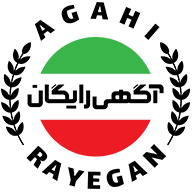ورود به حساب کاربری
خوش آمدید. مشخصات حساب کاربری خود را وارد کنید
برای دیدن این صفحه باید وارد شوید
حساب کاربری ندارید؟ ایجاد حساب
ایجاد حساب کاربری جدید
از قبل حساب کاربری دارید؟ ورود